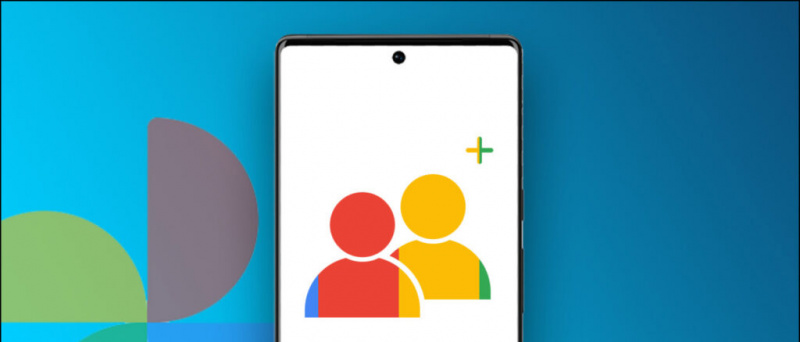בכל פעם שאנחנו מתקינים אפליקציה בסמארטפון שלנו, היא מבקשת הרשאות רבות בעיקר מיקום, אנשי קשר, מיקרופון וכו '. לפעמים אנחנו מודאגים יותר מהפרטיות שלנו ולא רוצים שהאפליקציה תעקוב אחרינו בכל מקום שאליו אנחנו מגיעים. אז עלינו לבדוק את האפליקציות שניגשות למיקום בסמארטפון האנדרואיד שלנו. אתה יכול לעשות זאת בקלות על ידי בדיקת ההרשאה של כל אפליקציה בעזרת המדריך שלב אחר שלב להלן.
קרא גם | 3 דרכים להסרת נתוני מיקום מתמונות או מסרטונים
עם העדכונים האחרונים של Android, תוכל אפילו להעניק לאפליקציות גישה מוגבלת למיקום שלך, מה שאומר שאתה לא צריך לדאוג שאף אפליקציה תיכנס למיקום שלך כשאתה סוגר אותה. ובכל זאת, כדאי לבדוק טוב יותר אפליקציות שיכולות לגשת למיקום שלך, כך!
מצא אפליקציות שניגשות למיקום ב- Android
תוכן העניינים
1. ממנהל הרשאות
1] ראשית, פתח את תפריט ההגדרות בסמארטפון אנדרואיד שלך.



2] כעת, עבור לסעיף 'פרטיות' ובחר 'מנהל הרשאות'.
3] כאן מקטגוריית ההרשאות בחר 'מיקום'.
אפליקציות גוגל לא עובדות באנדרואיד
4] פעולה זו תציג בפניך את רשימת האפליקציות שיש להן גישה למיקום שלך.
5] זהו! כעת תוכלו להחליט לאיזו אפליקציה תרצו להעניק גישה למיקום שלכם. אתה מקבל גם את האפשרויות הבאות:
- כל הזמן : האפליקציה יכולה להשתמש במיקום שלך כל הזמן.
- רק בזמן השימוש באפליקציה: האפליקציה יכולה להשתמש במיקום שלך רק כאשר אתה משתמש בו.
- שאל בכל זמן: בכל פעם שתפתח את האפליקציה, היא תבקש גישה למיקום.
- לְהַכּחִישׁ: האפליקציה לא יכולה להשתמש במיקום שלך בכלל.
באפשרותך לשנות אפשרויות אלה בהתאם.
2. מתוך הגדרות המיקום
1] בטלפון שלך, פתח את ההגדרות ועבור למיקום.



2] כאן תראה אפליקציות שמשתמשות כרגע במיקום או מתבקשות לגשת למיקום.
3] הקש על 'הרשאת אפליקציה' והיא תציג רשימה של אפליקציות מבחינה הרשאה כלומר אפליקציות המותרות כל הזמן, המותרות רק בזמן השימוש, ושנשללות.
בדוק את שתי הרשימות הראשונות ושנה את הגדרות ההרשאה בדיוק כמו האפשרויות הנ'ל אם תרצה בכך.
3. הגדרות אפליקציה נפרדות
אתה יכול גם לבדוק זאת על ידי בדיקת הגדרות אפליקציה נפרדות.



1] במסך הבית של הטלפון שלך, מצא את סמל האפליקציה.
2] גע והחזק את סמל האפליקציה והקש על מידע אפליקציה.
3] הקש על הרשאות ואז על מיקום. בחר אפשרות בדיוק כמו השיטה לעיל.
זה ייתן לך שליטה על גישת המיקום של הטלפון שלך.
קרא גם | כיצד למחוק אוטומטית את היסטוריית המיקומים בטלפון אנדרואיד שלך
טיפ בונוס: בדוק את סוג הגישה למיקום
אם לאפליקציה יש הרשאה לגשת למיקום שלך, היא יכולה להשתמש במיקום המדויק של הטלפון שלך, בערך מיקום, או שניהם. כדי לבדוק את סוג המיקום:
1] גע והחזק בסמל של כל אפליקציה והקש על מידע על האפליקציה (i) סמל.
2] לאחר מכן, הקש אישורים -> עוד -> כל ההרשאות.
3] תחת ' מקום ', תראה את סוג המיקום שהאפליקציה ביקשה. אם האפליקציה לא ביקשה את המיקום שלך, לא תראה את האפשרויות כאן.
סוגי המיקום שאליו כל אפליקציה יכולה לגשת הם:
- מיקום מדויק: לאפליקציה יש את המיקום המדויק של הטלפון שלך.
- מיקום משוער: האפליקציה כוללת את מיקום הטלפון שלך כמאה מטרים.
- בחזית: האפליקציה יכולה להשתמש במיקום שלך רק כשהאפליקציה פתוחה.
- ברקע: האפליקציה יכולה להשתמש במיקום בכל עת.
מוצע | כיצד להפוך את הטלפון החכם שלך למהיר על ידי הגבלת תהליך הרקע
אפליקציה מסוימת זקוקה לגישת המיקום של הטלפון שלך כדי לעבוד כראוי. אבל לפעמים אתה לא רוצה שמישהו יעקוב אחר המיקומים שלך, אתה יכול פשוט לכבות את זה עבור היישומים שניגשים למיקום בשיטות הנ'ל.
תגובות בפייסבוקאתה יכול גם לעקוב אחרינו לקבלת חדשות טכנולוגיות מיידיות בכתובת חדשות גוגל או לקבלת טיפים וטריקים, ביקורות על סמארטפונים וגאדג'טים, הצטרף GadgetsToUse Telegram Group או להירשם לסרטוני הביקורת האחרונים גאדג'טים כדי להשתמש בערוץ Youtube.